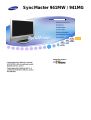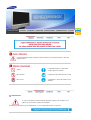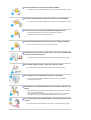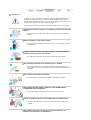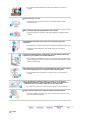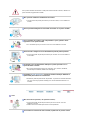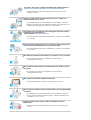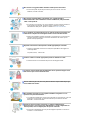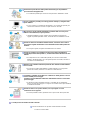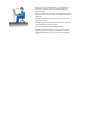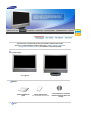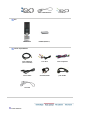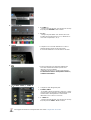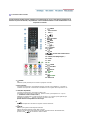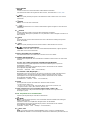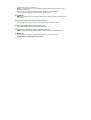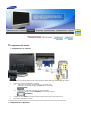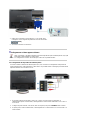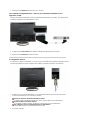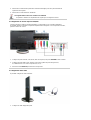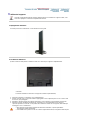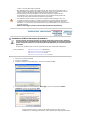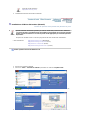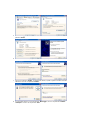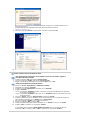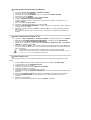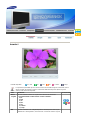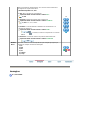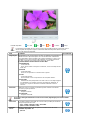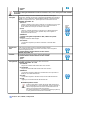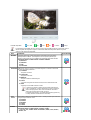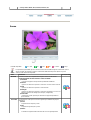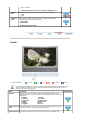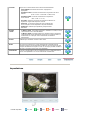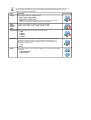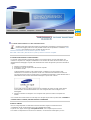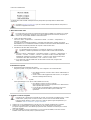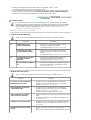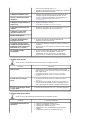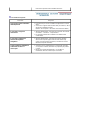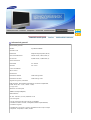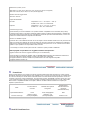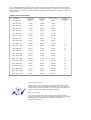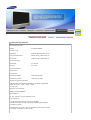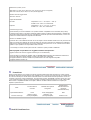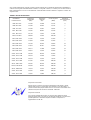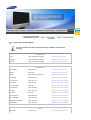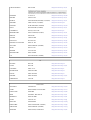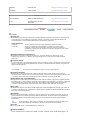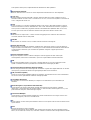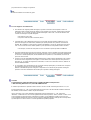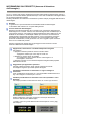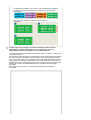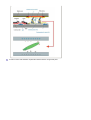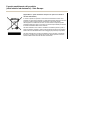Installazione dei driver
SyncMaster 941MW / 941MG

L'inosservanza delle istruzioni indicate da questo simbolo può comportare infortuni o danni alle
apparecchiature.
Vietato
È importante leggere e comprendere
sempre appieno il contenuto
Non smontare Scollegare la spina dalla presa di corrente
Non toccare
Collegamento a massa per evitare scosse
elettriche
Alimentazione
In caso di non utilizzo per periodi di tempo prolungati, regolare il PC su DPMS. Se si
utilizza uno screen saver, selezionare la modalità.
Le immagini qui riportate sono solo di riferimento, e non sono applicabili in tutti i casi (o paesi).

Non usare apparecchi con la spina danneggiata o allentata.
! L'inosservanza di questa precauzione può causare scosse elettriche o incendi.
Non estrarre la spina tirandola dal filo e non toccarla con le mani bagnate.
!
L'inosservanza di questa precauzione può causare scosse elettriche o incendi.
Usare solo una spina e una presa opportunamente collegata a massa.
!
Una massa inadatta può causare scosse elettriche o danni alle
apparecchiature. (Classe l solo attrezzatura.)
Inserire saldamente la spina in modo che non possa scollegarsi dalla presa.
!
Una connessione non sicura può causare un incendio.
Non piegare in modo eccessivo la spina e il filo e non collocare oggetti pesanti
sopra di questi onde evitare danni.
!
L'inosservanza di questa istruzione può causare scosse elettriche o incendi.
Non collegare troppe prolunghe o spine ad una presa di corrente.
!
L’inosservanza di questa precauzione può essere causa di incendio.
Non scollegare il cavo di alimentazione durante l'uso del monitor.
!
Una scarica elettrica causata dalla disconnessione del cavo potrebbe
danneggiare il computer.
Non utilizzare il cavo di alimentazione quando sul connettore o sulla spina vi è
polvere.
!
Se il connettore o la spina del cavo di alimentazione sono ricoperti di polvere,
pulirli con un panno asciutto.
! Se si collega il cavo di alimentazione utilizzando una spina o un connettore
ricoperti di polvere, può verificarsi una scossa elettrica o un incendio.
Per scollegare l’apparecchio dall’alimentazione, estrarre la spina dalla presa di
corrente.
! L'inosservanza di questa istruzione può causare scosse elettriche o incendi.

Installazione
Contattare un centro di assistenza autorizzato quando si effettua l'installazione del
monitor in una posizione in cui vi è polvere eccessiva, temperature alte o basse,
elevata umidità, sostanze chimiche o nel caso in cui il monitor sarà in funzione 24 ore
al giorno come negli aeroporti, nelle stazioni ferroviarie, ecc.
La mancata osservanza di questa precauzione può causare gravi danni al monitor.
Posizionare il monitor in un luogo in cui l'umidità e la presenza di polvere siano
minime.
!
Seguire questa precauzione per evitare cortocircuiti o incendi all'interno del
monitor.
Durante il trasporto non far cadere il monitor.
!
L’inosservanza di questa precauzione può essere causa di infortuni o di danni
all'apparecchio.
Installare la base del monitor su un ripiano in vetro o una mensola facendo
attenzione che non sporga al di fuori di esso.
!
La caduta del prodotto può causare danni all'unità o lesioni personali.
Non posizionare il prodotto su una superficie piccola o instabile.
! Posizionare il prodotto su una superficie stabile e uniforme per evitare che
possa cadere causando lesioni alle persone sottostanti, specialmente nel caso
di bambini.
Non posizionare il prodotto sul pavimento.
!
Le persone presenti, specialmente i bambini, potrebbero inciamparvi.
PER EVITARE INCENDI, TENERE CANDELE E ALTRE FIAMME LIBERE
LONTANO DA QUESTO PRODOTTO.
!
Il mancato rispetto di questa precauzione può causare un incendio.
Tenere i dispositivi che generano calore lontano dal cavo di alimentazione.
!
La fusione del rivestimento del cavo può causare una scossa elettrica o un
incendio.
Non installare il prodotto in una posizione con scarsa ventilazione, per
esempio su una mensola, in un armadietto ecc.

!
Un innalzamento della temperatura interna del prodotto può causare un
incendio.
Fissare il monitor con cura.
!
L’inosservanza di questa precauzione può comportare danni o rottura
dell’apparecchio.
Non posizionare il monitor appoggiandolo sullo schermo.
!
Seguendo questa precauzione si evita di danneggiare la superficie del tubo
catodico.
L'installazione della staffa a muro deve essere eseguita da personale
qualificato.
!
Un'installazione eseguita da personale non qualificato potrebbe causare danni.
!
Utilizzare sempre il dispositivo di montaggio specificato nel manuale
dell'utente.
Quando si installa il prodotto, posizionarlo a una certa distanza dalla parete
(oltre 10 cm) per garantire una corretta ventilazione.
!
Una ventilazione insufficiente può causare un innalzamento della temperatura
interna del prodotto, che può condurre a una riduzione delle prestazioni e della
durata dei componenti.
Per evitare che l'acqua piovana scorra sull'antenna ed entri in casa, accertarsi
che la parte esterna del cavo sia sospesa sotto al punto di ingresso.
! Se nel prodotto entra acqua piovana, ciò può causare scosse elettriche o
incendio.
Se si sta utilizzando un'antenna esterna, accertarsi che ci sia distanza
sufficiente tra l'antenna e i vicini cavi elettrici, in modo da non farli venire a
contatto nel caso in cui l'antenna venga scossa da un forte vento.
!
Un'antenna che viene scossa può provocare infortuni o scosse elettriche.
Tenere l'imballo di plastica (sacchetto) fuori della portata dei bambini.
!
L'imballo di plastica (sacchetto) può causare soffocamento se lasciato come
gioco alla portata dei bambini.
Pulizia

Per la pulizia del telaio del monitor o della parte esterna del tubo catodico, utilizzare un
panno morbido, leggermente inumidito.
Non spruzzare il detersivo direttamente sul monitor.
!
L'inosservanza di questa precauzione può causare danni, scosse elettriche o
incendi.
Usare il prodotto detergente raccomandato versandolo su un panno morbido.
Se il connettore tra la spina e il pin è impolverato o sporco, pulirlo in modo
opportuno con un panno asciutto.
!
Un connettore sporco può essere causa di scosse elettriche o incendi.
Assicurarsi di scollegare il cavo di alimentazione prima di pulire il prodotto.
!
Il mancato rispetto di questa precauzione può causare una scossa elettrica o
un incendio.
Scollegare il cavo di alimentazione dalla presa e pulire il prodotto con un
panno morbido e asciutto.
!
Non usare prodotti chimici quali cera, benzene, alcol, solventi, insetticidi,
deodoranti per l'ambiente, lubrificanti o detergenti.
Contattare il Centro Assistenza o il Centro Assistenza Clienti per effettuare la
pulizia della parte interna una volta all'anno.
! Mantenere pulita la parte interna del prodotto. La polvere accumulata all'interno
nel corso di un lungo periodo di tempo può causare malfunzionamenti o un
incendio.
Altro
Non rimuovere il coperchio (o la copertura sul retro).
!
Il mancato rispetto di questa precauzione può essere causa di scosse
elettriche o incendi.
! Affidare l'esecuzione delle riparazioni a tecnici qualificati.
Se il monitor non funziona in modo normale, in particolare se produce rumori

inconsueti o emana odori, scollegarlo immediatamente dall'alimentazione e
rivolgersi ad un centro di assistenza o ad un rivenditore autorizzato.
! Il mancato rispetto di questa precauzione può essere causa di scosse
elettriche o incendi.
Tenere il prodotto lontano da luoghi esposti a olio, fumo o umidità; non
installare all'interno di un veicolo.
! Ciò potrebbe causare un malfunzionamento, scosse elettriche o incendio.
! Evitare in particolar modo di far funzionare il monitor in prossimità di acqua o
all'esterno dove potrebbe essere esposto a neve o pioggia.
Se il monitor cade o il rivestimento viene danneggiato, spegnere il monitor e
scollegare il cavo di alimentazione.
Quindi contattare il Servizio di assistenza.
! Il monitor potrebbe non funzionare correttamente, causando scosse elettriche
o un incendio.
Tenere il monitor spento quando fuori ci sono fulmini e lampi oppure lasciare
che il monitor resti inutilizzato per un lungo periodo di tempo.
!
Il monitor potrebbe non funzionare correttamente, causando scosse elettriche
o un incendio.
Non tentare di spostare il monitor tirando il cavo elettrico o il cavo di segnale.
!
Ciò può provocare guasti, scosse elettriche o incendi dovuti al
danneggiamento del cavo.
Non spostare il monitor a destra o a sinistra tirandolo solo dal filo o dal cavo
del segnale.
!
Ciò può provocare guasti, scosse elettriche o incendi dovuti al
danneggiamento del cavo.
Non coprire le bocchette di ventilazione del monitor.
!
Una cattiva ventilazione può essere causa di guasti o di incendi.
Non posizionare contenitori d'acqua, prodotti chimici o piccoli oggetti metallici
sul monitor.
!
Ciò potrebbe causare un malfunzionamento, scosse elettriche o incendio.
!
Se una sostanza estranea penetra nel monitor, scollegare l'alimentazione e
contattare il Centro Assistenza.
Tenere il prodotto lontano da spray chimici combuistibili o sostanze
infiammabili.
!
L’inosservanza di questa precauzione può essere la causa di esplosioni o
incendi.

Non inserire mai oggetti metallici all'interno delle aperture del monitor.
! Il mancato rispetto di questa precauzione può essere causa di scosse
elettriche, incendi o infortuni.
Non inserire oggetti metallici come ferretti, cavi, oggetti appuntiti o
infiammabili come carta e fiammiferi nei fori di ventilazione, nella porta della
cuffia o nelle porte AV.
! Può causare un incendio o una scossa elettrica. Se una sostanza estranea o
acqua penetra nel prodotto, spegnere l'unità, scollegare la spina di
alimentazione dalla presa a parete e contattare il Centro di assistenza.
Se si visualizza una schermata fissa per un periodo di tempo prolungato, può
verificarsi la comparsa di un'immagine residua o di una macchia sfocata.
! Attivare la modalità di risparmio energetico o impostare uno screensaver per
spostare l'immagine quando è necessario allontanarsi dal monitor per un
periodo di tempo prolungato.
Regolare la risoluzione e la frequenza ai livelli appropriati per il modello.
!
Livelli non appropriati di risoluzione e frequenza potrebbero danneggiare la
vista degli utenti.
19 pollici (48 cm) - 1440 X 900
Tenere il volume a un livello appropriato quando si utilizzano le cuffie.
!
Livelli di volume eccessivamente alti possono danneggiare l'udito.
La visione continua del monitor mantenendosi in una posizione troppo vicina
allo schermo può causare danni alla vista.
Per non stancare gli occhi, fare una pausa di almeno cinque minuti dopo ogni
ora di utilizzo del monitor.
Non installare il prodotto su una superficie instabile o irregolare o in una
posizione che presenta vibrazioni.
!
La caduta del prodotto può causare danni all'unità o lesioni personali. L'uso del
prodotto in una posizione che presenta vibrazioni può ridurre la vita utile
dell'unità o causarne l'incendio.
Quando si sposta il monitor, spegnerlo e scollegare l'alimentazione.
Assicurarsi che i cavi, inclusi il cavo dell'antenna e i cavi di collegamento ad
altri dispositivi, siano scollegati prima di spostare il monitor.
!
Il mancato scollegamento dei cavi può danneggiare il prodotto e causare un
incendio o scosse elettriche.

Posizionare il prodotto fuori dalla portata dei bambini, poiché potrebbero
provocare danni all'apparecchio.
! La caduta del prodotto può causare lesioni personali o addirittura la morte.
Se non si utilizza il prodotto per un lungo periodo di tempo, scollegarlo dalla
presa elettrica.
!
In caso contrario, un isolamento danneggiato o un accumulo di sporcizia può
causare una emissione di calore che può causare un incendio.
Non lasciare i giochi preferiti dei bambini (o qualsiasi altra cosa che possa
attirare la loro attenzione) sopra il prodotto.
! I bambini potrebbero cercare di salire sopra il prodotto per prendere un
oggetto. Il prodotto potrebbe cadere, causando lesioni o addirittura la morte.
Quando si rimuovono le batterie del telecomando, assicurarsi che le stesse
non vengano ingerite dai bambini. Tenere le batterie lontane dalla portata dei
bambini.
!
Se vengono ingerite, rivolgersi immediatamente a un dottore.
Quando si sostituiscono le batterie, inserire queste ultime rispettando la
corretta disposizione delle polarità +/-, uniformandosi alle indicazioni nel vano
batterie.
!
Una disposizione non corretta delle polarità può causare la rottura della
batteria o perdite di liquidi, con conseguente pericolo di incendio, infortunio o
una dannosa contaminazione.
Utilizzare solo le batterie standard specificate. Non utilizzare insieme batterie
nuove e usate.
!
Può causare la rottura della batteria o perdite di liquidi, con conseguente
pericolo di incendio, infortunio o una dannosa contaminazione.
La batteria e la batteria ricaricabile non costituiscono rifiuti generici e devono
essere restituiti per il riciclaggio.
Il cliente è responsabile della restituzione della batteria esausta o ricaricabile
per il riciclaggio.
!
Il cliente può portare la batteria esausta o ricaricabile per lo smaltimento
presso un centro di riciclaggio o un negozio che vende lo stesso tipo di batteria
o di batteria ricaricabile.
Quando si solleva o si sposta il monitor, non capovolgerlo se si sta
sostenendo solo il supporto.
! Il monitor potrebbe cadere, riportando danni o provocando lesioni personali.
Corretta postura da adottare davanti al monitor
Cercare di mantenere una postura corretta davanti al monitor.
!
Tenere la schiena dritta.

!
Tenere gli occhi a una distanza di 45 ~ 50 cm dal monitor. Per
guardare lo schermo, il monitor deve essere posizionato di
fronte e gli occhi devono trovarsi a un'altezza leggermente
superiore ad esso.
!
Ruotare il monitor verso l'alto di 10 ~ 20 gradi. Regolare l'altezza
del monitor in modo che lo schermo si trovi appena sotto il livello
degli occhi.
! Regolare l'angolazione del monitor in modo da non avere luce
riflessa sullo schermo.
!
Mantenere le braccia perpendicolari agli avambracci. Mantenere
il livello delle braccia in linea con i palmi.
! Mantenere l'angolazione dei gomiti perpendicolare.
!
Mantenere l'angolazione delle ginocchia superiore a 90 gradi. I
piedi devono essere a contatto con il pavimento. Regolare la
posizione delle braccia in modo che si trovino sotto il livello del
cuore.

Assicurarsi che i seguenti articoli siano presenti nella confezione del monitor.
Nel caso in cui qualche articolo risultasse mancante, contattare il proprio rivenditore.
Rivolgersi al rivenditore più vicino per acquistare componenti opzionali.
Disimballaggio
Con supporto Senza supporto
Manuale
Guida d'installazione
rapida
Scheda della garanzia
(non disponibile in tutti i paesi)
CD di installazione contenente
Manuale dell'utente, Driver del
monitor
Cavo

Cavo D-Sub Cavo di alimentazione Cavo Siono
Altro
Telecomando Batterie (AAA X 2)
Venduto separatamente
Cavo antenna TV
(Cavo coassiale)
Cavo RCA Cavo Component
Cavo S-Video Auricolari/Cuffie Jack SCART
Cavo DVI
Parte anteriore

1. SOURCE
2. PIP
3. MENU
4.
5.
6.
7. [ ]
Dell'alimentazione
8. Sensore del
telecomando
9. Indicatore
dell'alimentazione
10. Altoparlante
1. SOURCE
Passa dalla modalità PC alla modalità Video.
Il cambiamento dell'origine è possibile solo con periferiche esterne collegate al monitor in
un dato momento.
Per passare da una modalità dello schermo all'altra:
[PC] → [DVI] → [TV] → [Est.] → [AV] → [S-Video] → [COMP.]
>>Fare clic qui per visualizzare un'animazione dell'operazione.
2. PIP - Disponibile solo in modalità PC / DVI
Premendo questo tasto è possibile cambiare l'origine del segnale della finestra PIP.
3. MENU
Utilizzare questo pulsante per aprire la visualizzazione OSD e attivare una voce di menu
selezionata.
4.
Consente di selezionare i canali televisivi quando il monitor è in modalità TV. È possibile
utilizzare questi pulsanti anche in modalità PIP.
5.
Consente di selezionare le voci di menu orizzontalmente oppure di regolare i valori del
menu selezionato.Inoltre, questi pulsanti consentono di regolare il volume dell'audio.
6.
Utilizzato per selezionare il menu OSD.
7.
[ ] Dell'alimentazione
Utilizzare questo pulsante per accendere e spegnere il monitor.
8. Sensore del telecomando
Direzionare il telecomando verso questo punto del monitor.
9. Indicatore dell'alimentazione
Ciò consente di verificare lo stato di alimentazione generale del sistema. Per ulteriori
informazioni, consultare la sezione PowerSaver (Risparmio di energia).
10. Altoparlante
E' possibile ascoltare l'audio collegando la scheda audio del PC al monitor.
Per maggiori informazioni relative alle funzioni di risparmio energetico vedere PowerSaver nel
manuale. Per risparmiare energia, SPEGNERE il monitor quando non serve o ci si assenta dal luogo
di lavoro per periodi prolungati.

Parte posterioree
(La configurazione della Parte posterioree del monitor può cambiare da prodotto a prodotto.)
1. POWER
!
Collegare il cavo di alimentazione dello schermo
all'ingresso POWER sul retro dello schermo stesso.
Questo prodotto può essere utilizzato con una tensione
compresa tra 100 ~ 240 Vca (+/- 10%).
2. DVI/PC IN
1. DVI(HDCP)
: Collegare il cavo DVI alla porta DVI(HDCP)sul retro
dello schermo.
2. RGB
: Collegare il cavo di segnale alla porta RGB sul retro
del monitor.
3. AUDIO
: Collegare la porta AUDIO sul pannello posteriore
dello schermo alla scheda audio del PC.
3. EXT(RGB)
!
Collegare la porta EXT (RGB) dello schermo al lettore
DVD utilizzando il jack SCART.
La porta EXT (RGB) del monitor, serve per l'ingresso e
l'uscita del segnale TV o Video.

4. COMPONENT IN
1. R - AUDIO - L
: Collegare la porta del DVD, VCR (DVD / DTV Set-Top
Box) alla porta R-AUDIO-L dello schermo.
2. P
R
, P
B
,Y
: Collegare la porta VIDEO OUT del DVD / DTV Set-
Top Box alle porte di ingresso P
R
, P
B
,Y utilizzando un
cavo video component (P
R, PB,Y).
5. ANT IN
!
Collegare il cavo coassiale dell'antenna o CATV al
terminale Antenna posto sul retro del monitor.
È necessario utilizzare un cavo di antenna coassiale.
6.
! il blocco Kensington è un dispositivo utilizzato per
assicurare fisicamente il sistema quando viene
utilizzato in un luogo pubblico.
(Il dispositivo di blocco è in vendita separatamente.)
Per informazioni sull'uso del dispositivo di blocco,
contattare il rivenditore.
7. / S-VIDEO / VIDEO / L - AUDIO - R
1. Collegare le cuffie all'apposita porta.
2. S-VIDEO / VIDEO
: È possibile collegare ai terminali S-Video (V1) o Video
(V2) del monitor un dispositivo di videofrequenza quale
un lettore DVD, videoregistratore o videocamera
utilizzando il cavo S-VHS o il cavo RCA.
3. L - AUDIO - R
: Collegare la porta del DVD, VCR (DVD / DTV Set-Top
Box) alla porta L - AUDIO - R dello schermo.
Per maggiori informazioni sui collegamenti dei cavi vedere Collegamento del monitor.

Pulsanti del telecomando
Il funzionamento del telecomando potrebbe essere influenzato da una TV o altri apparecchi elettronici in
funzione nei pressi del monitor, che potrebbero causare malfunzionamenti a causa di interferenze con la
frequenza di comando.
1.
POWER
2. Tasto numerico
3. +100, -/--
4.
5.
MUTE
6.
TTX/MIX
7.
MENU
8.
ENTER
9.
10. SOURCE
11. INFO
12.
EXIT
13. Tasti Su-Giù Sinistra-Destra
14. AUTO
15. P.MODE, M/B (MagicBright™)
16. P.SIZE
17. STILL
18. PIP
19.
S.MODE
20.
DUAL/MTS
21.
PRE-CH
22. SOURCE
23. SIZE
24.
POSITION
25. MAGIC-CH
1. POWER
Utilizzare questo pulsante per accendere e spegnere il monitor.
2. Tasto numerico
Consente di selezionare i canali televisivi quando il monitor è in modalità TV. Consente di
cambiare canali quando è selezionata la modalità PIP e la Sorgente PIP è impostata su TV.
3. +100 (Non disponibile)
Consente di selezionare i canali oltre il numero 100.
Ad esempio, per selezionare il canale 121, premere "+100", quindi premere "2" e poi "1".
-/-- (Selezione canale a una/due cifre )
Utilizzato per selezionare un canale numerato da dieci in su. Premere questo pulsante per
visualizzare il simbolo "--". Inserire un numero di canale a due cifre.
Questa funzione è disponibile solo in Europa.
4.
Inoltre, questi pulsanti consentono di regolare il volume dell'audio.
5. MUTE
Premere per togliere l'audio temporaneamente.
Appare nell'angolo inferiore sinistro dello schermo.
Premere nuovamente il tasto MUTE per annullare la funzione Muto. Alternativamente,
premere i tasti per annullare la funzione Muto.

6. TTX/MIX
I canali TV forniscono servizi informativi scritti mediante il Televideo.
Per informazioni relative alle regolazioni dello schermo, fare riferimento a > TTX / MIX .
7. MENU
Utilizzare questo pulsante per aprire la visualizzazione OSD e attivare una voce di menu
selezionata.
8. ENTER
Attivare una voce di menu selezionata.
9.
Consente di selezionare le voci di menu verticalmente oppure di regolare i valori del menu
selezionato.
10. SOURCE
Accede l'indicatore relativo al segnale video attualmente visualizzato.
Il cambiamento dell'origine è possibile solo con periferiche esterne collegate al monitor in un
dato momento.
11. INFO
Questo pulsante consente di visualizzare una serie di informazioni nell'angolo superiore
destro del monitor.
12. EXIT
Utilizzare questo pulsante per uscire dal menù attivo o dalle indicazioni a schermo.
13. Tasti Su-Giù Sinistra-Destra
Spostano la selezione delle voci di menu orizzontalmente/verticalmente, oppure regolano i
valori della voce di menu selezionata.
14. AUTO - Disponibile solo in modalità PC
Per ulteriori informazioni, fare riferimento a Funzioni ad accesso diretto.
15. P.MODE, M/B (MagicBright™)
Premendo questo pulsante, viene visualizzata la modalità corrente in basso al centro dello
schermo.
TV / Ext. / AV / S-Video /Component : P.MODE( Immagine Modalitá )
Il monitor dispone di quattro impostazioni automatiche dell'immagine, le quali sono
preimpostate in fabbrica.
Quindi premere ancora questo pulsante per passare ciclicamente da una modalità
preconfigurata disponibile all'altra.
( Dinamica → Standard → Film → Personalizzata )
PC / DVI Mode : M/B ( MagicBright™ )
MagicBright è una nuova funzione che fornisce al monitor una qualità di visualizzazione
superiore grazie a una migliore luminosità e nitidezza rispetto ai monitor comuni.
Quindi premere ancora questo pulsante per passare ciclicamente da una modalità
preconfigurata disponibile all'altra.
( Entertainment → Internet → Testo → Personalizzata )
16. P.SIZE
Questo pulsante consente di modificare le dimensioni dello schermo.
- PC/ DVI mode : Wide / 4:3
- TV / Ext. / AV / S-Video mode : Auto Wide / Wide / 16:9 / Zoom1 / Zoom2 / 4:3
- Component mode : Wide / 16:9 / Zoom1 / Zoom2 / 4:3
17. STILL- Funziona solo con le sorgenti di segnale CVBS, S-Video e RF.
Premere il tasto una volta per bloccare l'immagine. Premerlo ancora per sbloccare
l'immagine in pausa.
18. PIP - Disponibile solo in modalità PC/DVI
Premere questo pulsante per controllare la finestra PIP.
19. S.MODE
Quando si preme questo pulsante, viene visualizzata l'attuale modalità audio nell'angolo
inferiore dello schermo.
Il monitor è dotato di un amplificatore integrato stereo ad alta fedeltà.
Quindi premere ancora questo pulsante per passare ciclicamente da una modalità
preconfigurata disponibile all'altra.
( Standard → Musica → Film → Dialoghi → Personalizzata )
20. DUAL / MTS
DUAL : È possibile selezionare STEREO/MONO, DUAL l / DUAL ll e MONO/NICAM
MONO/NICAM STEREO a seconda del tipo di trasmissione utilizzando il pulsante DUAL sul

telecomando mentre si guarda la TV.
MTS : È possibile selezionare la modalità MTS (Multichannel Television Stereo, stereo
televisivo multicanale).
Mono, Stereo, SAP (Separate Audio Program, programma audio separato)
Impostare 'MTS' su ON per selezionare Mono, Stereo o SAP.
21. PRE-CH
Consente di selezionare le voci di menu verticalmente oppure di regolare i valori del menu
selezionato.
22. SOURCE - Regolabile quando la funzione PIP è ON
Accede l'indicatore relativo al segnale video attualmente visualizzato. (PIP)
23. SIZE - Regolabile quando la funzione PIP è ON
È possibile alternare le dimensioni dell'immagine PIP.
24. POSITION - Regolabile quando la funzione PIP è ON
Premendo questo tasto è possibile cambiare l'origine del segnale della finestra PIP.
25. MAGIC-CH
MagicChannel consente allo spettatore di guardare solo determinati canali.
Questa funzione è disponibile solo in Corea.

Collegamento del monitor
1. Colle
g
amento a un computer
1. Collegare il cavo di alimentazione del monitor alla porta dell'alimentazione posta sul retro del monitor.
2. Usare una connessione adeguata al computer.
2-1. Utilizzo del connettore D-sub (analogico) con la scheda video.
Collegare il cavo di segnale alla porta RGB sul retro del monitor.
[RGB]
2-2. Utilizzo del connettore DVI (digitale) con la scheda video.
Collegare il cavo DVI alla porta DVI(HDCP) sul retro dello schermo.
[DVI(HDCP)]
3. Collegare la porta AUDIO sul pannello posteriore dello schermo alla scheda audio del PC.
4. Accendere il computer e il monitor.
2. Collegamento di un Macintosh

1. Utilizzo del connettore D-sub (analogico) con la scheda video.
Collegare il cavo di segnale alla porta RGB sul retro del monitor.
[RGB]
2. Accendere il monitor e il Macintosh.
Collegamento ad altre apparecchiature
Oltre al computer, è possibile collegare al monitor dispositivi di input di videofrequenza (AV) quali
lettori DVD, videoregistratori o videocamere.
La configurazione sul retro del monitor può variare da un prodotto all'altro.
1-1. Collegamento di dispositivi di videofrequenza
Il monitor è dotato di terminali di videofrequenza (AV) che consentono il collegamento di dispositivi di
input quali lettori DVD, videoregistratori o videocamere. È possibile vedere le immagini provenienti da tali
dispositivi fintanto che il monitor è acceso.
1. È possibile collegare ai terminali S-Video (V1) o Video (V2) del monitor un dispositivo di
videofrequenza quale un lettore DVD, videoregistratore o videocamera utilizzando il cavo S-VHS o
il cavo RCA.
2. Collegare la porta del DVD, VCR (DVD / DTV Set-Top Box) alla porta L-AUDIO-R dello schermo.
3. A questo punto, avviare il lettore DVD, il videoregistratore o la videocamera con un disco DVD o un
nastro inserito.
La pagina sta caricando ...
La pagina sta caricando ...
La pagina sta caricando ...
La pagina sta caricando ...
La pagina sta caricando ...
La pagina sta caricando ...
La pagina sta caricando ...
La pagina sta caricando ...
La pagina sta caricando ...
La pagina sta caricando ...
La pagina sta caricando ...
La pagina sta caricando ...
La pagina sta caricando ...
La pagina sta caricando ...
La pagina sta caricando ...
La pagina sta caricando ...
La pagina sta caricando ...
La pagina sta caricando ...
La pagina sta caricando ...
La pagina sta caricando ...
La pagina sta caricando ...
La pagina sta caricando ...
La pagina sta caricando ...
La pagina sta caricando ...
La pagina sta caricando ...
La pagina sta caricando ...
La pagina sta caricando ...
La pagina sta caricando ...
La pagina sta caricando ...
La pagina sta caricando ...
La pagina sta caricando ...
La pagina sta caricando ...
La pagina sta caricando ...
La pagina sta caricando ...
La pagina sta caricando ...
La pagina sta caricando ...
La pagina sta caricando ...
-
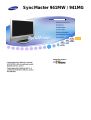 1
1
-
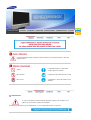 2
2
-
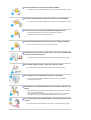 3
3
-
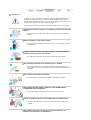 4
4
-
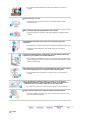 5
5
-
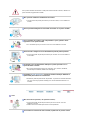 6
6
-
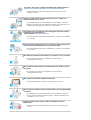 7
7
-
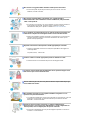 8
8
-
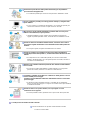 9
9
-
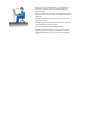 10
10
-
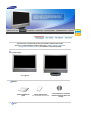 11
11
-
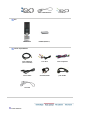 12
12
-
 13
13
-
 14
14
-
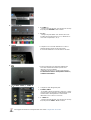 15
15
-
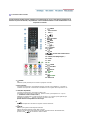 16
16
-
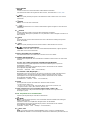 17
17
-
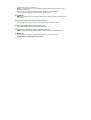 18
18
-
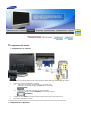 19
19
-
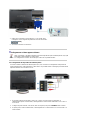 20
20
-
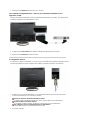 21
21
-
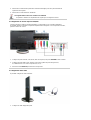 22
22
-
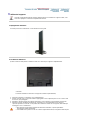 23
23
-
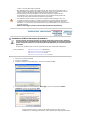 24
24
-
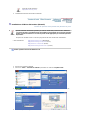 25
25
-
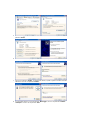 26
26
-
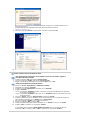 27
27
-
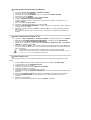 28
28
-
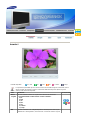 29
29
-
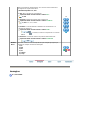 30
30
-
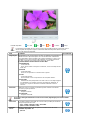 31
31
-
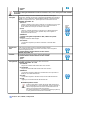 32
32
-
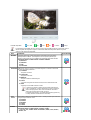 33
33
-
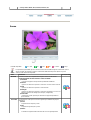 34
34
-
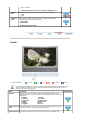 35
35
-
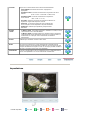 36
36
-
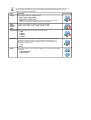 37
37
-
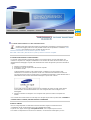 38
38
-
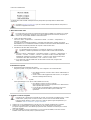 39
39
-
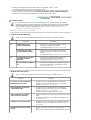 40
40
-
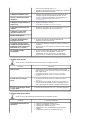 41
41
-
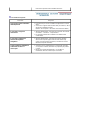 42
42
-
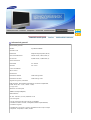 43
43
-
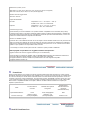 44
44
-
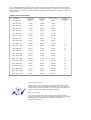 45
45
-
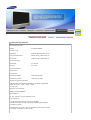 46
46
-
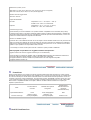 47
47
-
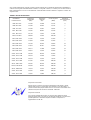 48
48
-
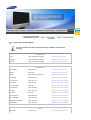 49
49
-
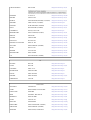 50
50
-
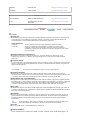 51
51
-
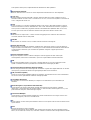 52
52
-
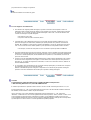 53
53
-
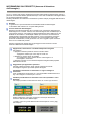 54
54
-
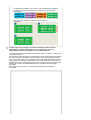 55
55
-
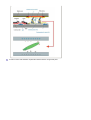 56
56
-
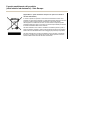 57
57